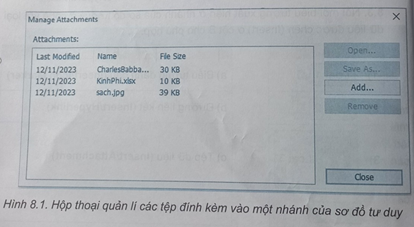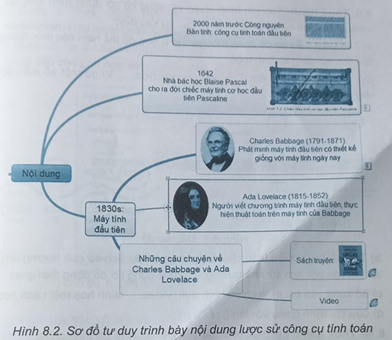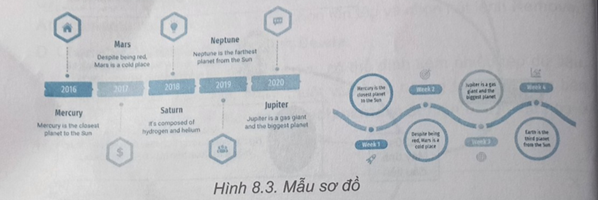Chọn những cách bỏ tệp đã đính kèm vào nhánh của sơ đồ tư duy.
A. Nháy chuột vào biểu tượng của tệp đính kèm và chọn Remove All Attachment. B. Nháy nút phải chuột vào biểu tượng tệp đính kèm và chọn Remove All Attachment.
C. Chọn Insert/Attachment/Manage Attachments. Khi hộp thoại Manage Attachments xuất hiện, nháy chuột chọn tên tệp và chọn nút lệnh Remove.
D. Chọn chủ đề nhánh và nhấn phím Delete.
Chọn những cách bỏ tệp đã đính kèm vào nhánh của sơ đồ tư duy.
A. Nháy chuột vào biểu tượng của tệp đính kèm và chọn Remove All Attachment. B. Nháy nút phải chuột vào biểu tượng tệp đính kèm và chọn Remove All Attachment.
C. Chọn Insert/Attachment/Manage Attachments. Khi hộp thoại Manage Attachments xuất hiện, nháy chuột chọn tên tệp và chọn nút lệnh Remove.
D. Chọn chủ đề nhánh và nhấn phím Delete.
Quảng cáo
Trả lời:
Đáp án: B, C
Hot: 1000+ Đề thi giữa kì 2 file word cấu trúc mới 2026 Toán, Văn, Anh... lớp 1-12 (chỉ từ 60k). Tải ngay
CÂU HỎI HOT CÙNG CHỦ ĐỀ
Lời giải
Đáp án: d) -> a) -> b) -> c).
Lời giải
Bạn cần đăng ký gói VIP ( giá chỉ từ 199K ) để làm bài, xem đáp án và lời giải chi tiết không giới hạn.
Lời giải
Bạn cần đăng ký gói VIP ( giá chỉ từ 199K ) để làm bài, xem đáp án và lời giải chi tiết không giới hạn.
Lời giải
Bạn cần đăng ký gói VIP ( giá chỉ từ 199K ) để làm bài, xem đáp án và lời giải chi tiết không giới hạn.
Lời giải
Bạn cần đăng ký gói VIP ( giá chỉ từ 199K ) để làm bài, xem đáp án và lời giải chi tiết không giới hạn.